구글 스프레드 시트에서 ChatGPT 연결하는 방법
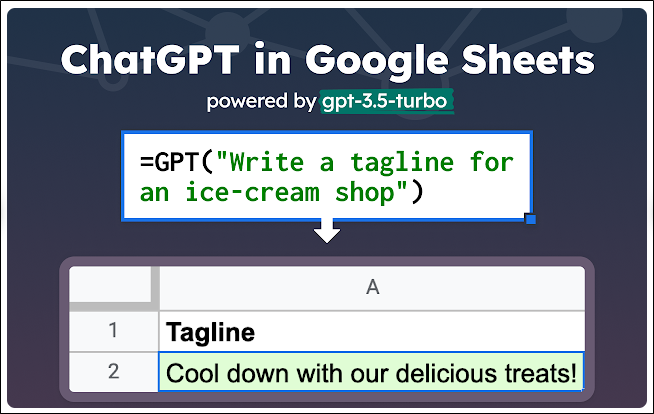
안녕하세요! 오늘은 구글 스프레드 시트에서 ChatGPT를 연결하고 사용하는 방법에 대해 자세히 알아보겠습니다. ChatGPT는 인공지능 언어 모델로, 구글 시트와 연동하여 강력한 텍스트 관련 작업을 수행할 수 있는데요. 아래에서 연결방법을 각 단계별로 설명드리도록 하겠습니다.
[목차]
1. OpenAI API Key 발급
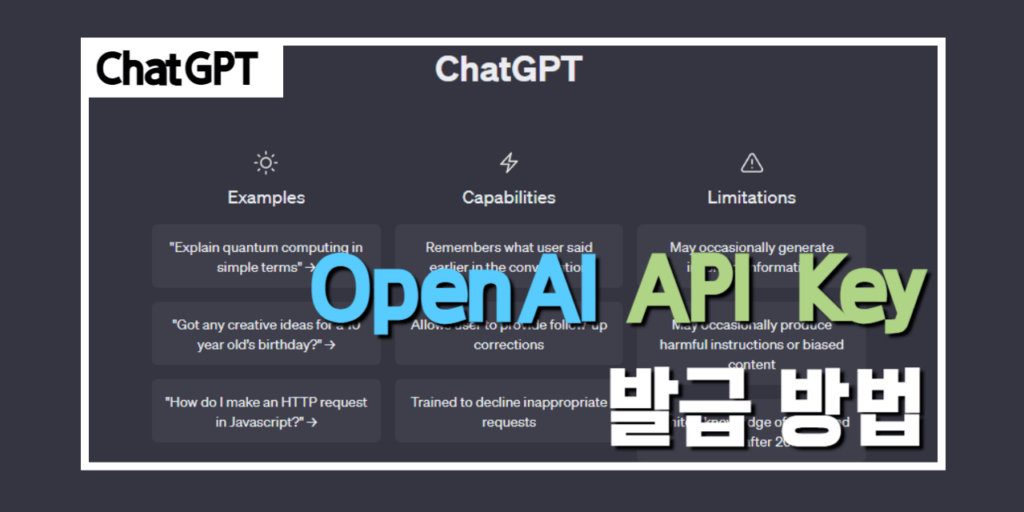
구글 스프레드 시트에서 ChatGPT를 연결하기 위해선 먼저 OpenAI API Key 발급이 필요한데요.
지난 포스팅에 API Key를 발급받는 방법에 대해 소개해드린 글이 있으니 이 링크를 이용하여 Key 발급을 진행하시면 되겠습니다.
2. 구글 시트에서 부가 기능 설치하기
ChatGPT를 구글 스프레드 시트에서 사용하려면 먼저 확장 프로그램을 설치해야 하는데요.
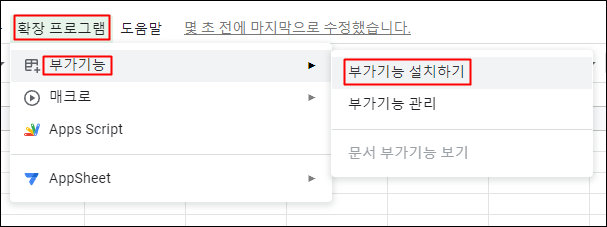
생성한 구글 스프레드 시트에서 [확장 프로그램] 메뉴로 이동합니다.
‘부가기능’ 메뉴에서 ‘부가 기능 설치하기’를 클릭하고, 팝업 창에 ‘ChatGPT’를 입력하여 ‘GPT for Google Sheets™ and Docs™’이라는 명칭의 확장 프로그램을 설치합니다.
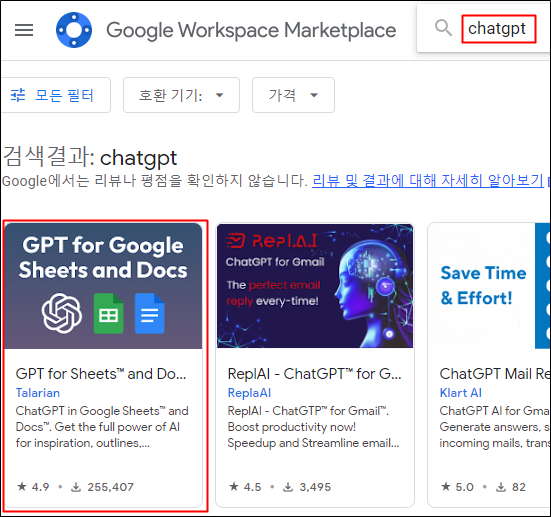
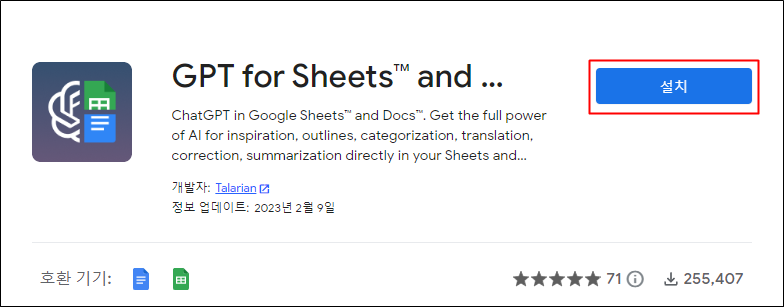
설치를 완료하시면 아래 사진과 같이 [확장프로그램] 메뉴에 GPT for Sheets and Docs 메뉴가 나타난 것을 확인하실 수 있으실 텐데요. 만약, 메뉴가 나타나지 않는다면 인터넷 브라우저를 모두 종료하신 뒤 재실행하시면 메뉴가 나타날 겁니다.
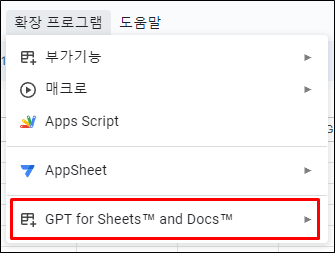
3. ChatGPT API Key 입력 및 활성화
[확장 프로그램] 메뉴에 방금 설치한 GPT for Sheets and Docs 메뉴가 보이신다면, 이젠 OpenAI에서 발급받은 API Key를 입력해 줄 차례입니다.
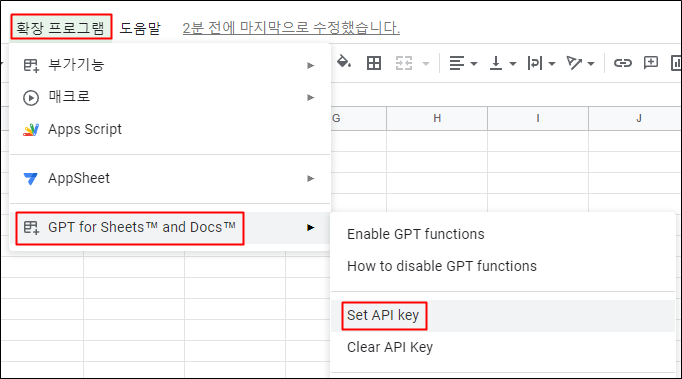
GPT for Sheets and Docs 메뉴에서 ‘Set API key’ 메뉴를 선택해 줍니다. 메뉴를 선택하면 오른쪽창에 키를 입력하는 창이 나타납니다.
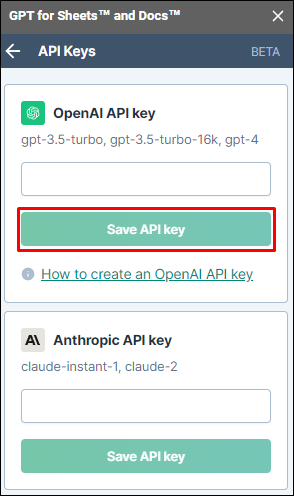
발급받으신 Key를 입력하신 뒤 [Save API key] 버튼을 누르시면 Key 등록이 완료됩니다.
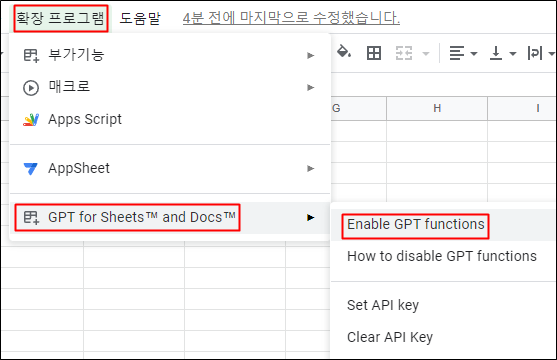
Key 등록이 완료된 상태에서 다시 [확장프로그램]의 GPT for Sheets and Docs 메뉴에서 ‘Enable Function’을 누르시면 바로 ChatGPT와 연결됩니다.
4. 구글 시트 ChatGPT 연동 테스트
연동이 잘 되었다면, GPT 함수가 활성화되었을 텐데요. 실제로 GPT 연동이 잘 되었는지 테스트를 진행해 보았습니다.
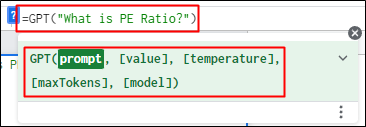
GPT 함수를 입력해 보니 함수 사용 설명이 잘 뜨는 것을 확인했습니다. PER에 대해서 설명해 달라는 프롬프트를 입력하고 실행해 보았는데요.
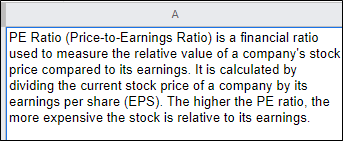
GPT의 답변이 스프레드 시트의 셀에 잘 출력이 되는 것을 확인할 수 있었습니다.
5. 마무리
지금까지 구글 스프레드시트에서 ChatGPT를 연동하는 방법을 알아보았는데요. 이렇게 구글 스프레드 시트의 GPT 함수를 활용한다면, 다양한 문서작업들을 자동화하고, 업무 효율성을 높일 수 있겠다는 생각이 들었습니다.
GPT 함수를 조금 더 효율적으로 활용하려면 GPT함수의 여러 기능들을 파악해야 하는데요. GPT for Sheet and Docs의 웹페이지를 확인해 보시면, GPT함수의 여러 기능들과 예시 등을 안내하고 있어 한번 확인해 보시면 좋을 것 같습니다. 이 링크를 눌러보시면 해당 웹페이지로 이동하실 수 있습니다.
추가적으로 구글 스프레드 시트에는 여러 가지 유용한 함수들이 있는데요. 그중에서 주식정보를 스프레드시트에 불러오는 구글 파이낸스 함수에 대한 포스팅도 지난 시간에 작성해 놓았으니 참고하시면 더욱 스프레드 시트를 효율적으로 활용해 보실 수 있으실 것 같습니다.
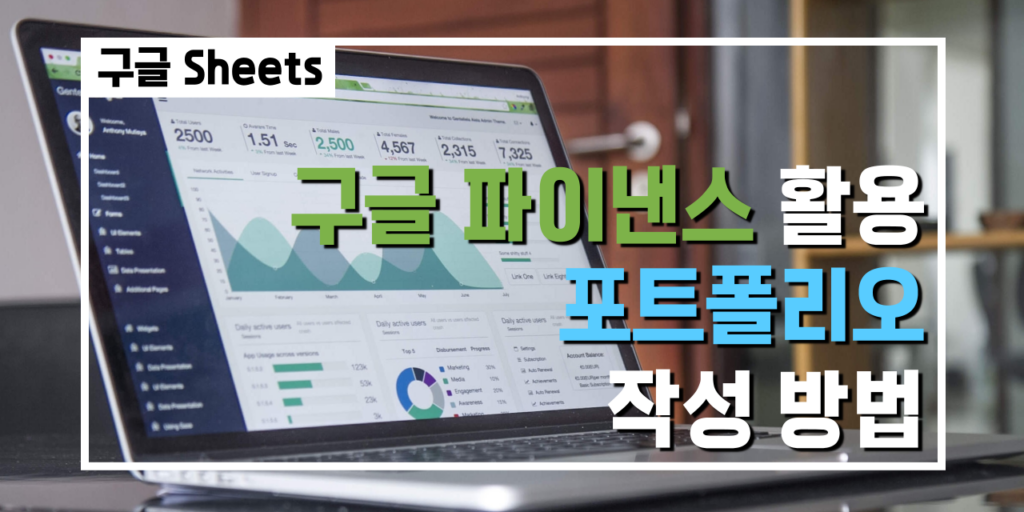
구글 파이낸스 함수에 대한 포스팅은 이 링크를 클릭하시면 확인이 가능합니다.
이번 포스팅은 여기서 마치도록 하겠습니다.
감사합니다!